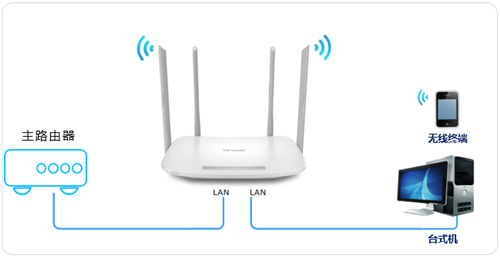
1、將設置電腦連接到路由器的LAN口,確保電腦自動獲取到IP地址和DNS服務器地址。如下:

注意:為了避免IP地址或DHCP服務器沖突,此處暫不將路由器與前端網絡連接。
2、打開電腦的瀏覽器,清空地址欄并輸入路由器的管理地址tplogin.cn(或192.168.1.1),在彈出的設置管理密碼界面中,設置6~15位的管理密碼(如果已經設置過,請直接輸入密碼),點擊“確定”,登錄路由器管理界面。如下圖:
注意:記請住已經設置好的管理員密碼,如果忘記了,只能復位路由器。

3、點擊“跳過向導”。如下圖:

4、進入管理界面后,點擊“路由設置”。如下:

5、點擊主頁面下方的“無線設置”。如下圖:

6、分別設置2.4G和5G網絡的“無線名稱和無線密碼”,點擊“保存”。如下圖:

按照同樣的方法設置好5G頻段的無線信號和密碼。
注意:無線名稱不建議設置中文或特殊字符,無線密碼至少8位,為保證網絡安全,保證密碼強度較強。
7、點擊“DHCP服務器”,點擊“關閉”。如下圖:

8、點擊“LAN口設置”,修改為和主路由器同一網段的不同IP地址。如下圖:

9、保存之后,電腦會重新獲取IP地址,點擊確定:


10、按照拓撲圖連接線路,路由器當作無線交換機設置完成,將路由器接入前端網絡。
連接方法:將路由器的LAN口(即1~4號接口)與前端路由器的LAN口(或局域網交換機)相連。
至此,路由器當作無線交換機(無線AP)使用已經設置完畢,無線終端可以連接上路由器的無線網絡上網。
新聞熱點
疑難解答